写一下新搭建的Ubuntu需要注意的地方,和一些初始化设置、环境搭建等。后续可以回看复现。
1、注意可以选择后安装操作系统,简易安装跳过了很多步骤,而且可以选择中文安装过程和系统语言
2、安装VMtools(主系统除外)
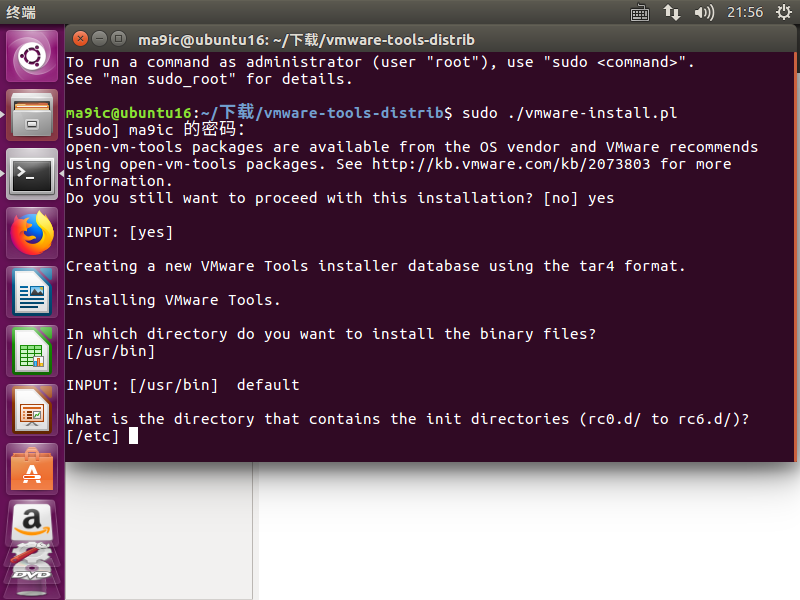
3、使su指令可用
1 | sudo passwd |
4、修改软件源。使用国内源加快后续下载安装的速度。
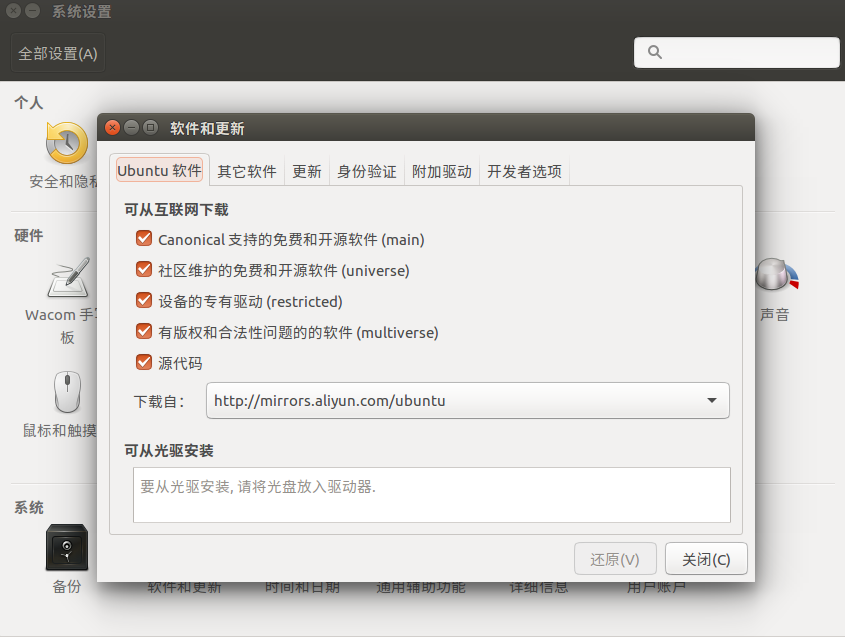
5、安装新的主题
- 首先要安装
unity tweak tool,待会要通过这个工具来修改主题和图标。
1 | sudo apt-get install unity-tweak-tool |
- 安装Flatabulous主题
Github地址:https://github.com/anmoljagetia/Flatabulous
1 | sudo apt-get install unity-tweak-tool |
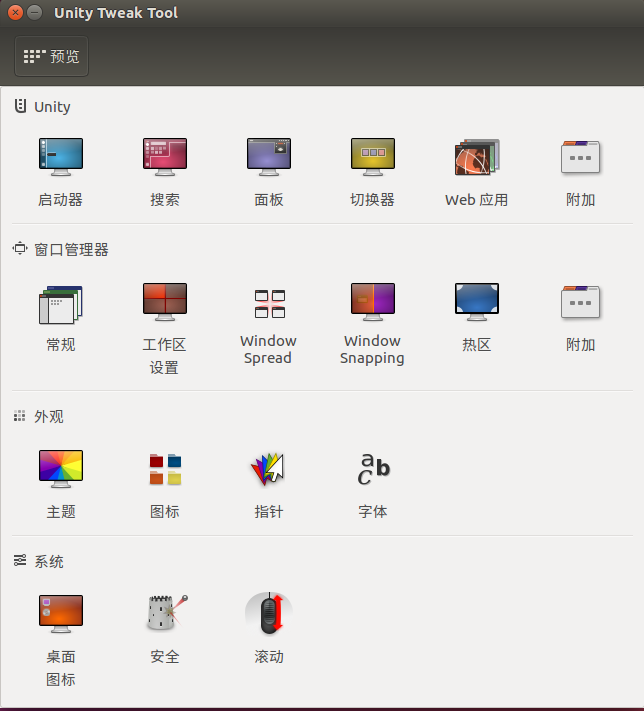
安装过程及指令可以参照上述的github的readme
下载运行后:
1 | sudo add-apt-repository ppa:noobslab/themes |
蓝色主题图标安装:
1 | sudo add-apt-repository ppa:noobslab/icons |
6、 pip安装
已经修正的pip下载
1 | sudo python get-pip.py |
把国内源设为默认
1 | pip config set global.index-url https://mirrors.aliyun.com/pypi/simple/ |
7、 科学上网
使用ssr工具electron-ssr
可使用此处的链接下载
安装依赖:
1 | sudo apt install libcanberra-gtk-module libcanberra-gtk3-module gconf2 gconf-service libappindicator1 |
可选依赖(如果软件报错,请安装可选依赖)
1 | sudo apt-get install libssl-dev |
安装:
1 | sudo dpkg -i electron-ssr-0.3.0-alpha.6.deb |
8、 安装Typera并配置图床
可以通过官网方法进行安装
1 | # or run: |
图床使用gitee码云,安装picgo:
PicGo官网
直接下载安装AppImage版,然后运行即可。
安装gitee插件时注意先安装Node.js。
- 因为
picgo的GUI软件PicGo-2.3.0-beta.0.AppImage对typora支持有bug,md中无法变文件名,命令行工具可以。 - 但是
picgo-core命令行配置只支持通用部分,插件配置只能人肉编辑。 - 所以可以先用
picgo的GUI软件配置好插件,然后在命令行粘贴配置文件。
打开PicGo的配置文件
安装picgo-core,给typora用
- 安装
node:略,下载二进制解压即可 - 配置
cnpm:npm install -g cnpm --registry=https://registry.npm.taobao.org - 安装
pic-core:cnpm install picgo -g - 安装插件
picgo-plugin-gitee-uploader:picgo install gitee-uploader
获取路径
- node安装路径(
which node):/usr/bin/node - picgo安装路径(
which picgo):/usr/bin/picgo
Imgae Upldoad Setting
打开 Typora -> 偏好设置 -> 图像:
上传服务选择“Custom Command”,自定义命令格式是 “[your node path] [your picgo-core path] upload”,这里是 /usr/bin/node /usr/bin/picgo upload
picgo 的默认配置文件为~/.picgo/config.json。其中~为用户目录。不同系统的用户目录不太一样。
linux 和 macOS 均为~/.picgo/config.json。
windows 则为C:\Users\你的用户名/.picgo\config.json。
在配置这部分的配置文件时,我选择偷懒使用windows内的配置直接复制过来
9、 Pycharm桌面图标
不用着急进入,可以在这里设置桌面图标,这方便我们打开Pycharm
没有做的话,我们也可以自己建立桌面快捷方式
1 | $ cat /usr/share/applications/jetbrains-pycharm.desktop |
10、中文输入
如果选用英文环境安装Ubuntu20.04,默认不会有拼音输入,如果不安装第三方输入法,使用内部中文输入法,方法如下:
首先,到设置中,安装中文简体,重启系统,设置中添加输入源
win+空格 切换输入法

